▲填写宝贝信息,点击创建相册
▲可以选择公开分享,也可以分享给其他设备用户
Docker
▲UGOS Pro系统自带Docker,使用Docker Compose可以快速编排和管理Docker容器。它允许用户通过YAML文件定义和管理多个Docker容器,使容器的配置、运行和重启更加简单高效。
▲您可以从常用镜像和镜像仓库中找到您需要的镜像
▲目前国内使用Docker的海外镜像源不稳定,导致连接异常,我们在拉取镜像时需要使用加速器,如图,点击加速器配置
▲添加镜像源并确认
▲此时图片拉取恢复正常
▲镜像拉取完成后,创建容器并运行
SMB 性能
▲测试拓扑
两台三星 990 Pro 2T RAID 1
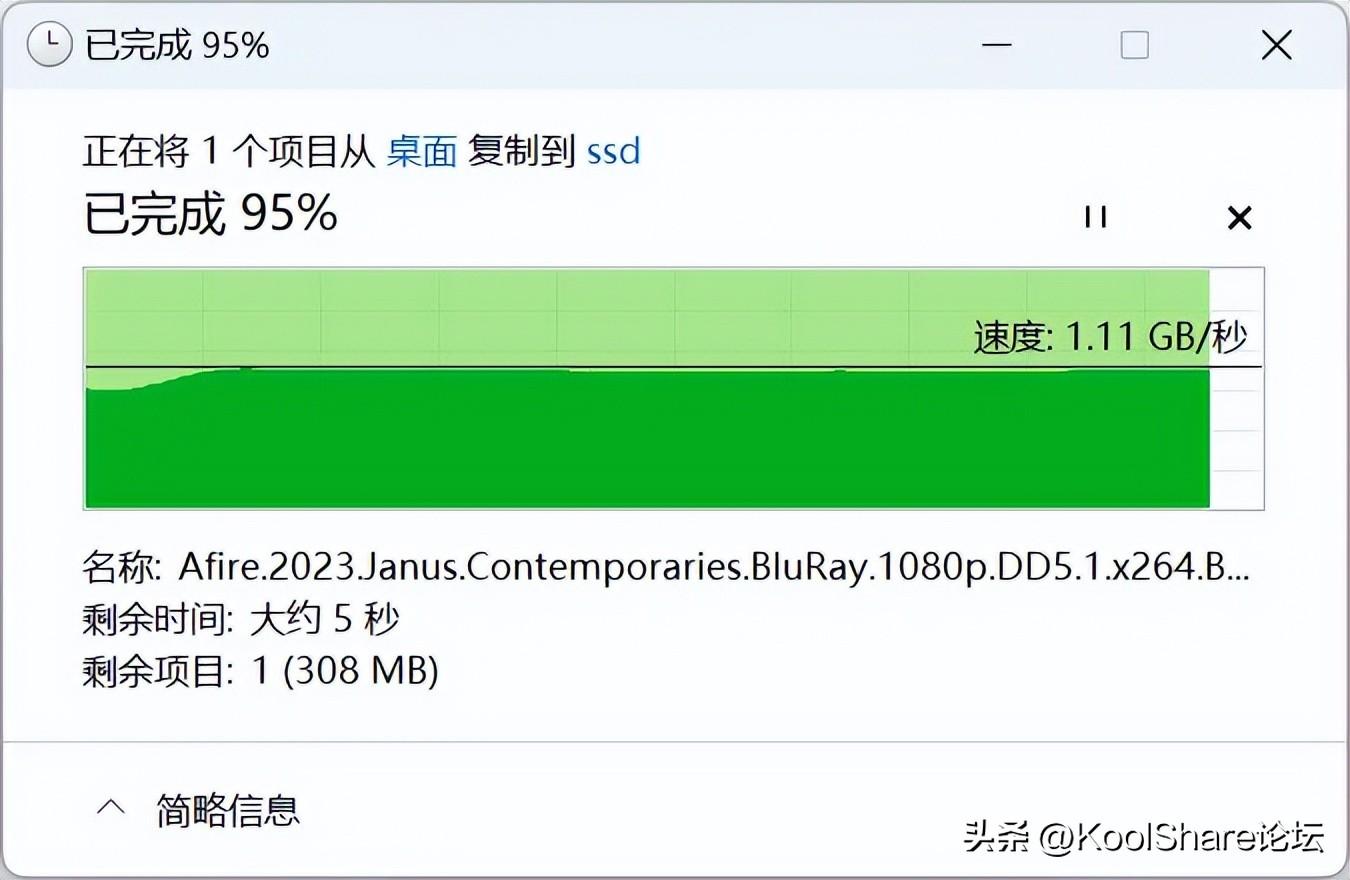
▲未开启SMB多通道,上传文件到NAS,DXP6800 Pro的写入速度为1.11GB/s

▲未开启SMB多通道,从NAS读取文件时,DXP6800 Pro的读取速度为1.11GB/s
两台三星 990 Pro 2T RAID 0
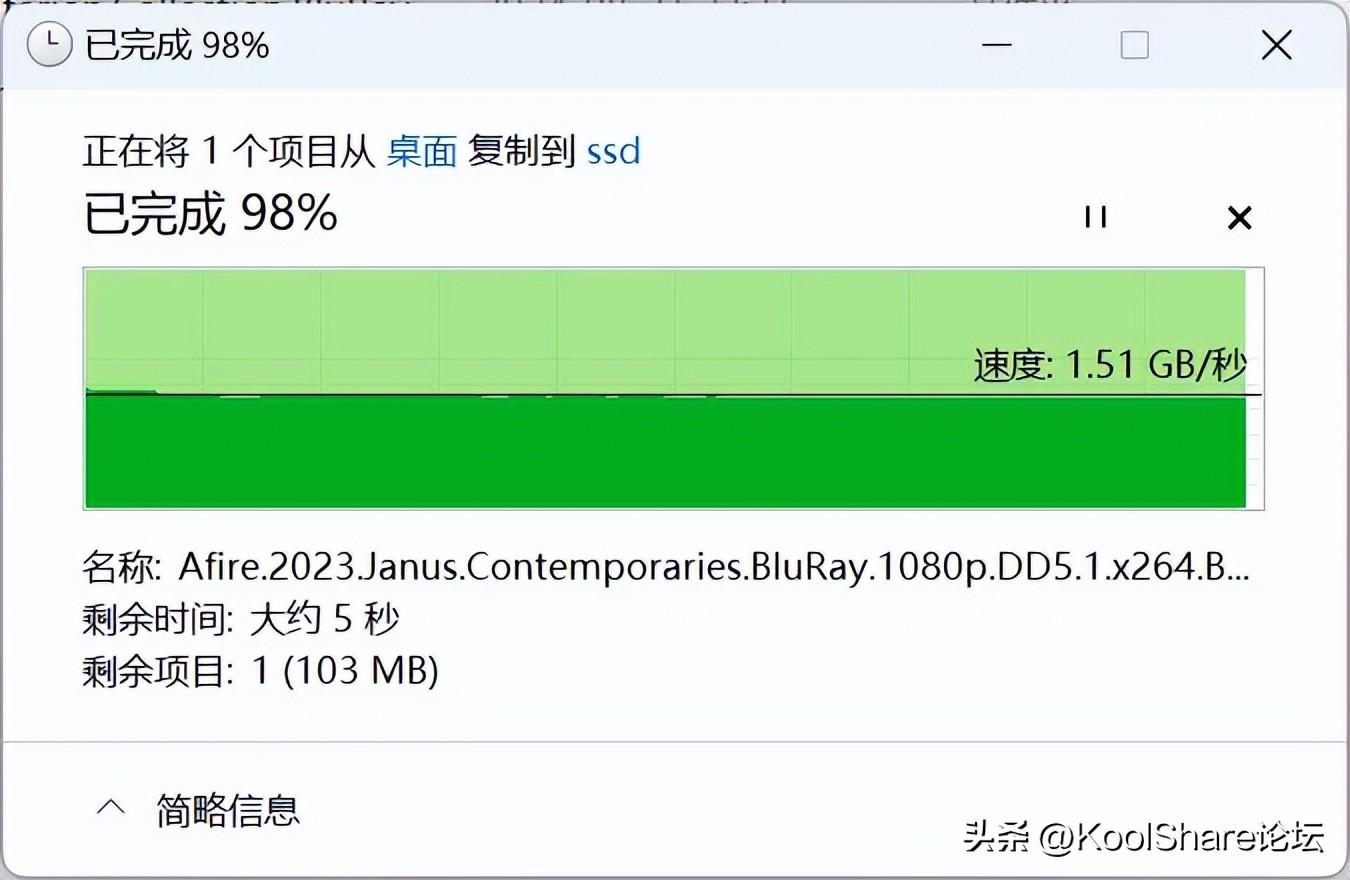
▲启用SMB多通道后,将文件上传至NAS,此时DXP6800 Pro的写入速度为1.51GB/s
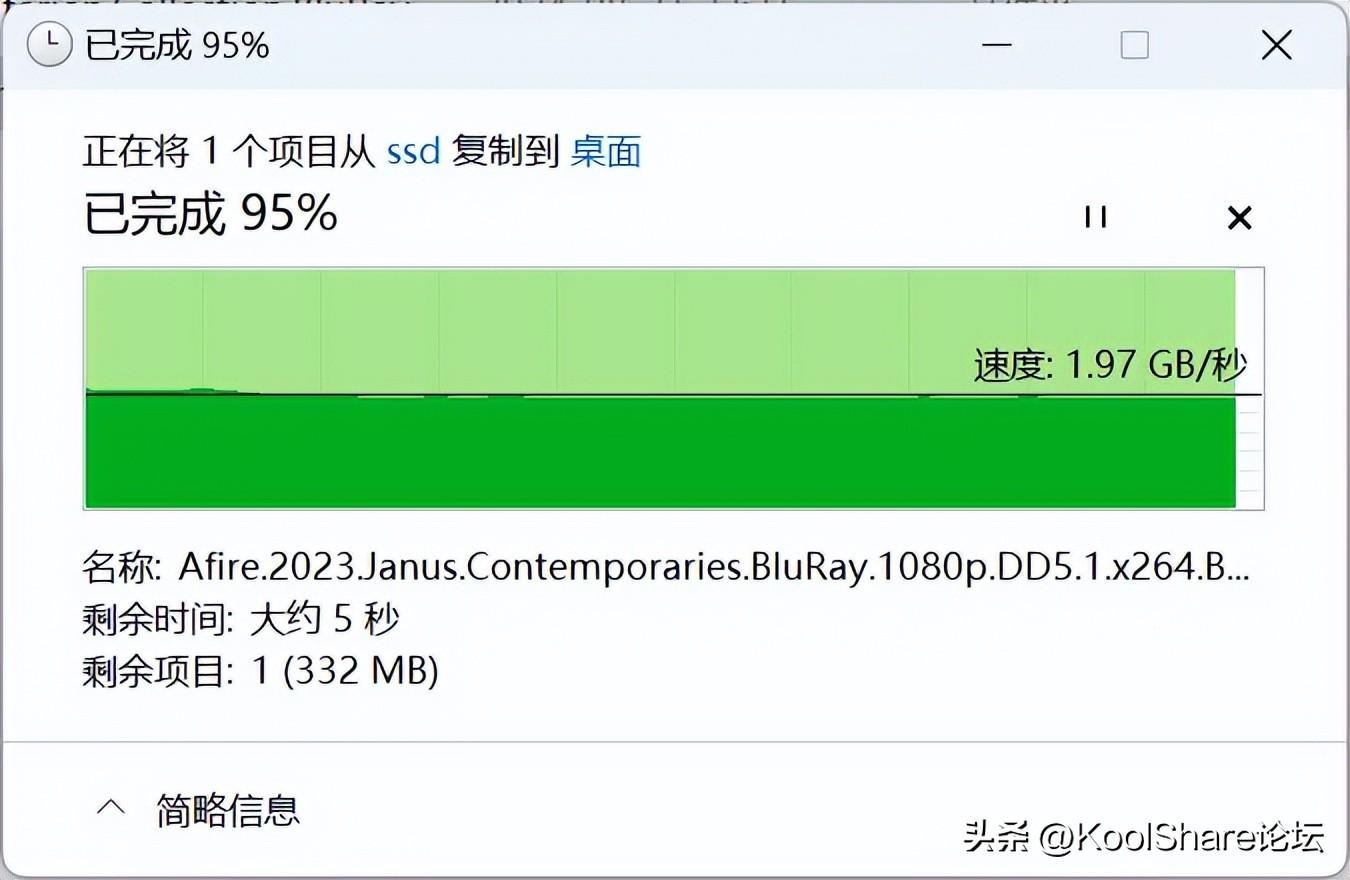
▲开启SMB多通道后,从NAS读取文件,此时DXP6800 Pro的读取速度为1.97GB/s
两台三星 990 Pro 2T RAID 1
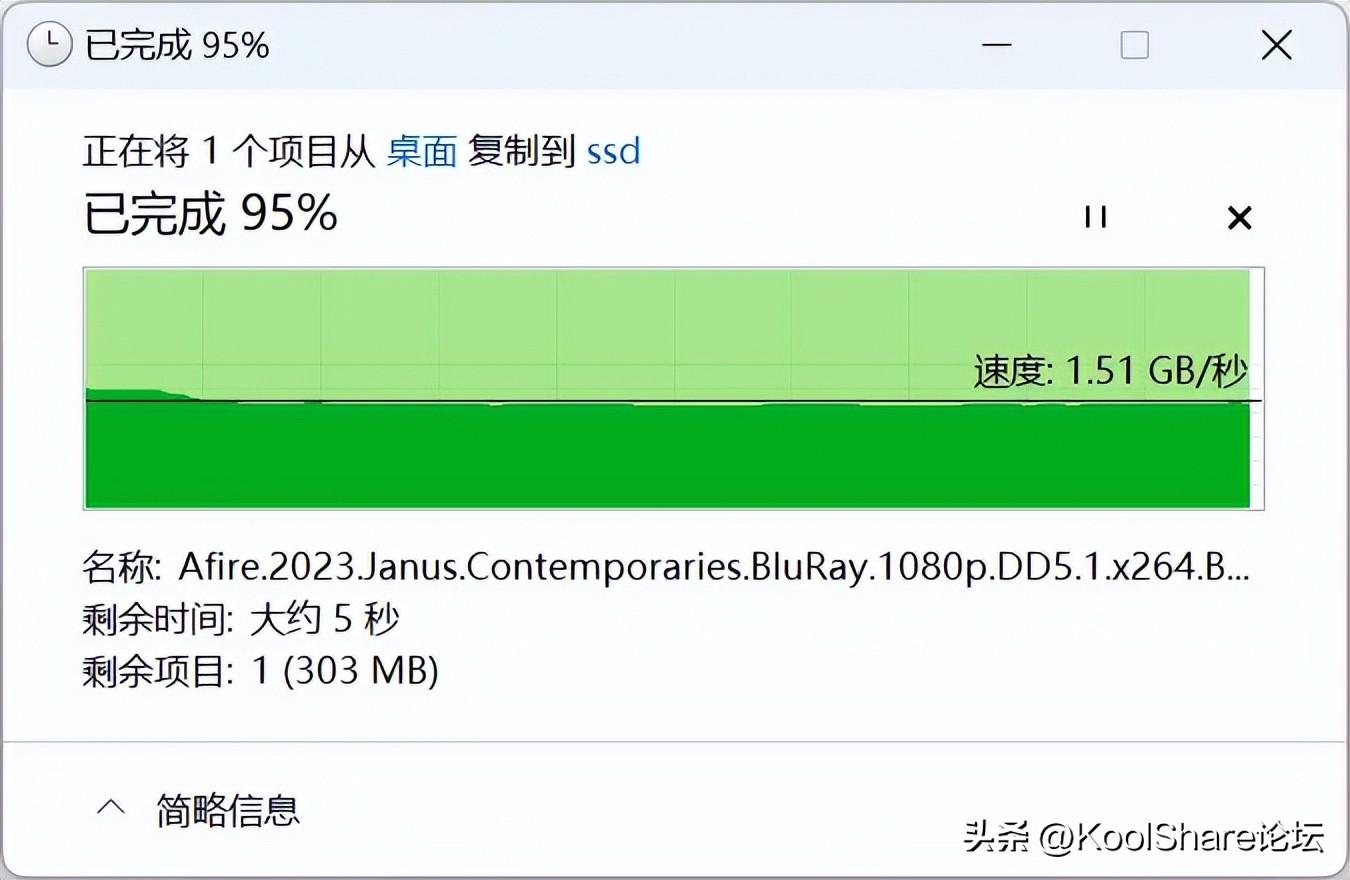
▲启用SMB多通道后,将文件上传至NAS,此时DXP6800 Pro的写入速度为1.51GB/s
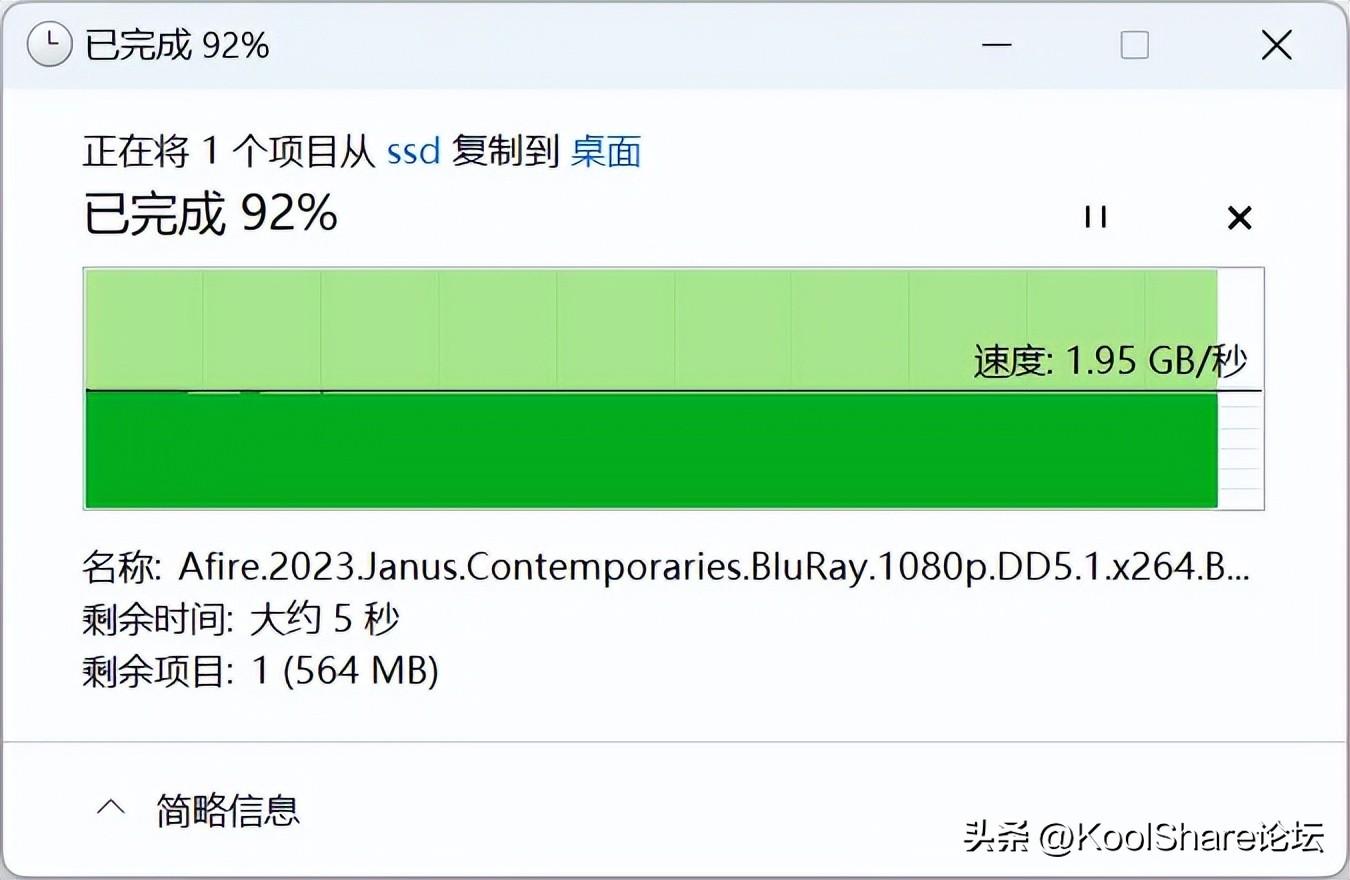
▲开启SMB多通道后,从NAS读取文件,此时DXP6800 Pro的读取速度为1.95GB/s
四个 Western Digital WD40EFZX 4TB RAID 5 + 两个 Samsung 990 Pro 2T RAID 1 缓存
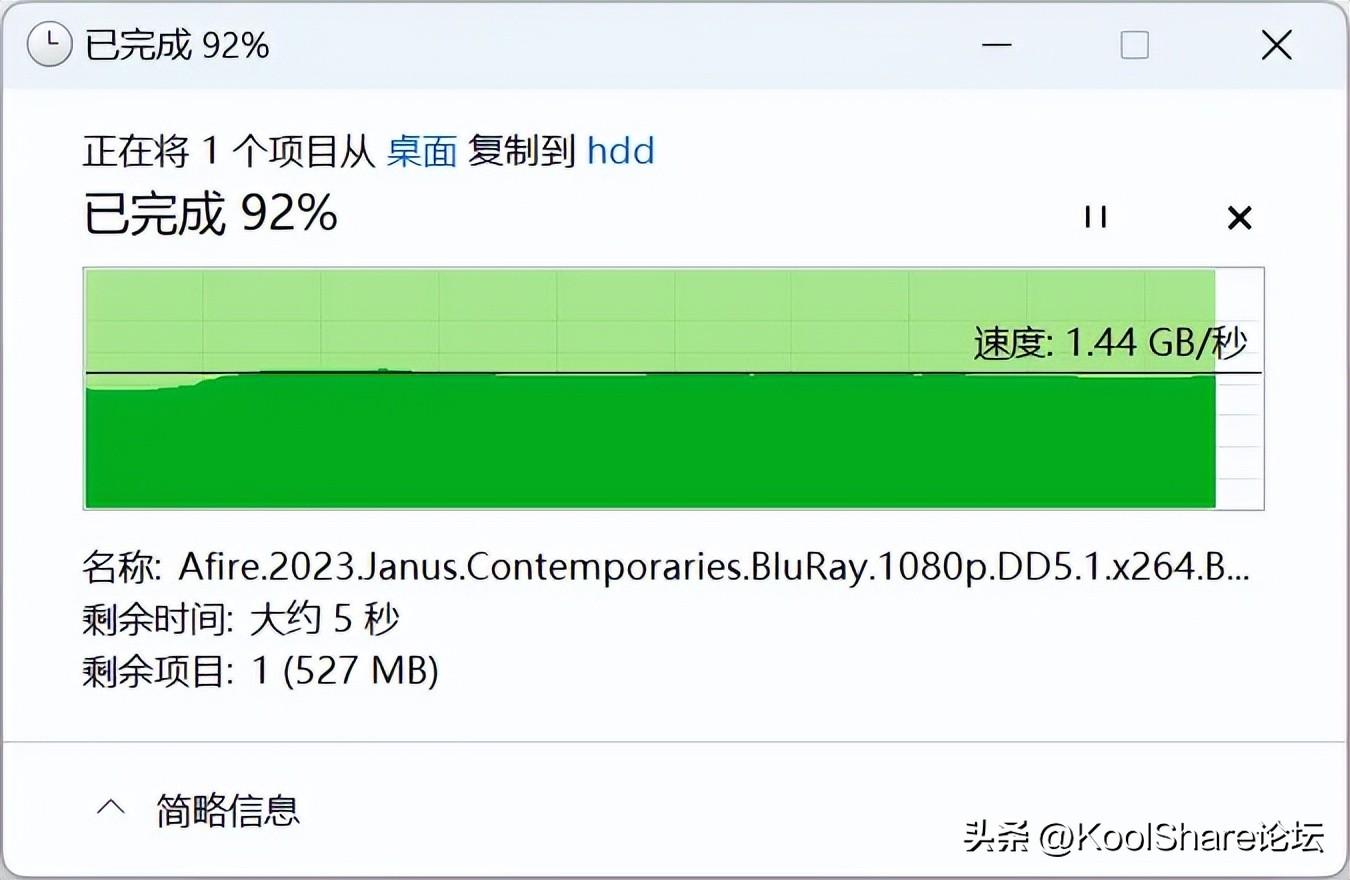
▲开启SMB多通道后,上传文件到NAS,此时DXP6800 Pro的写入速度为1.44GB/s
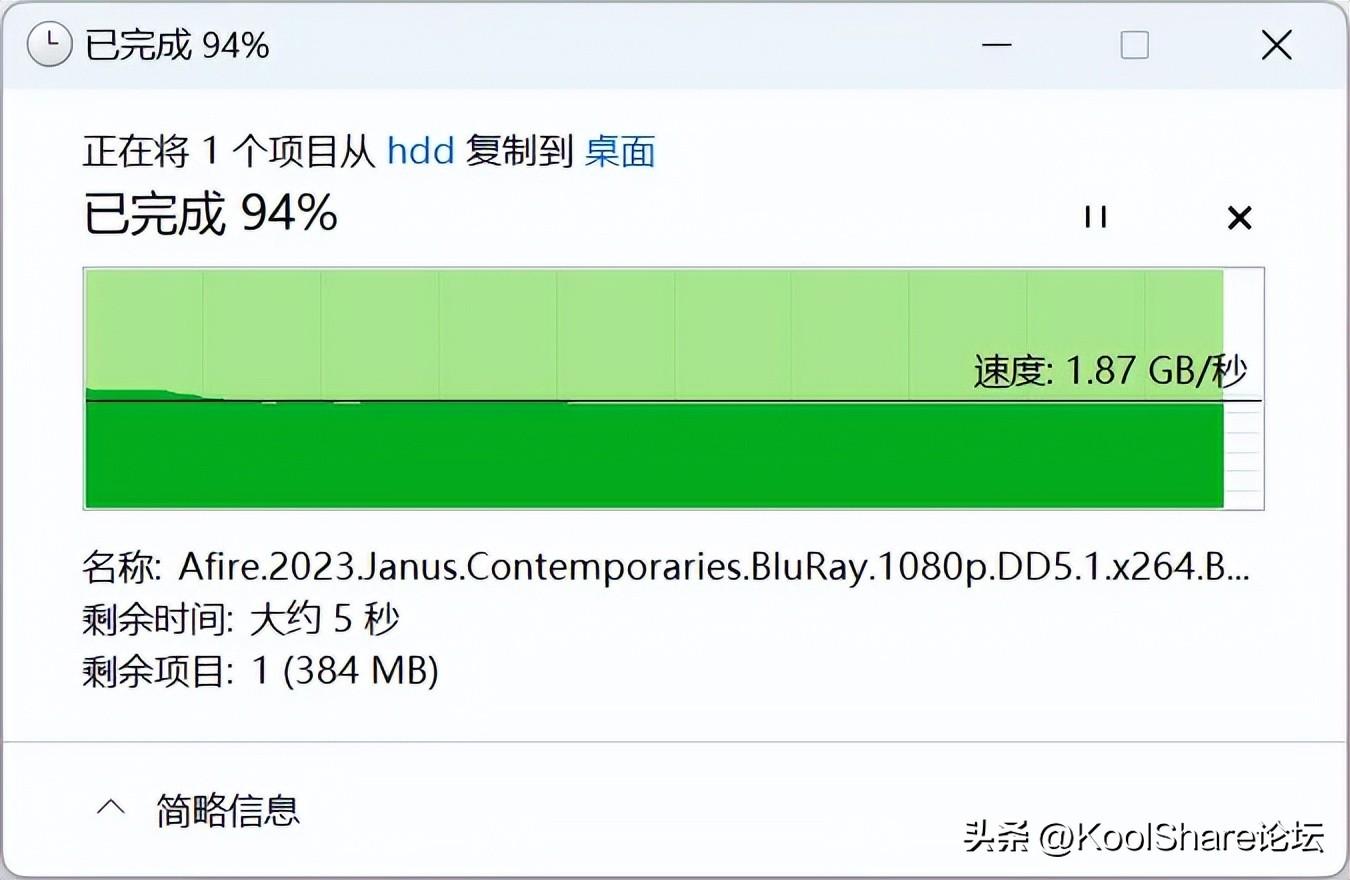
▲开启SMB多通道后,从NAS读取文件,此时DXP6800 Pro的读取速度为1.87GB/s
SD 卡读卡器性能
▲SD卡为SanDisk Extreme Pro 128GB
▲启用ext4延迟配置可以提高外部设备的写入性能
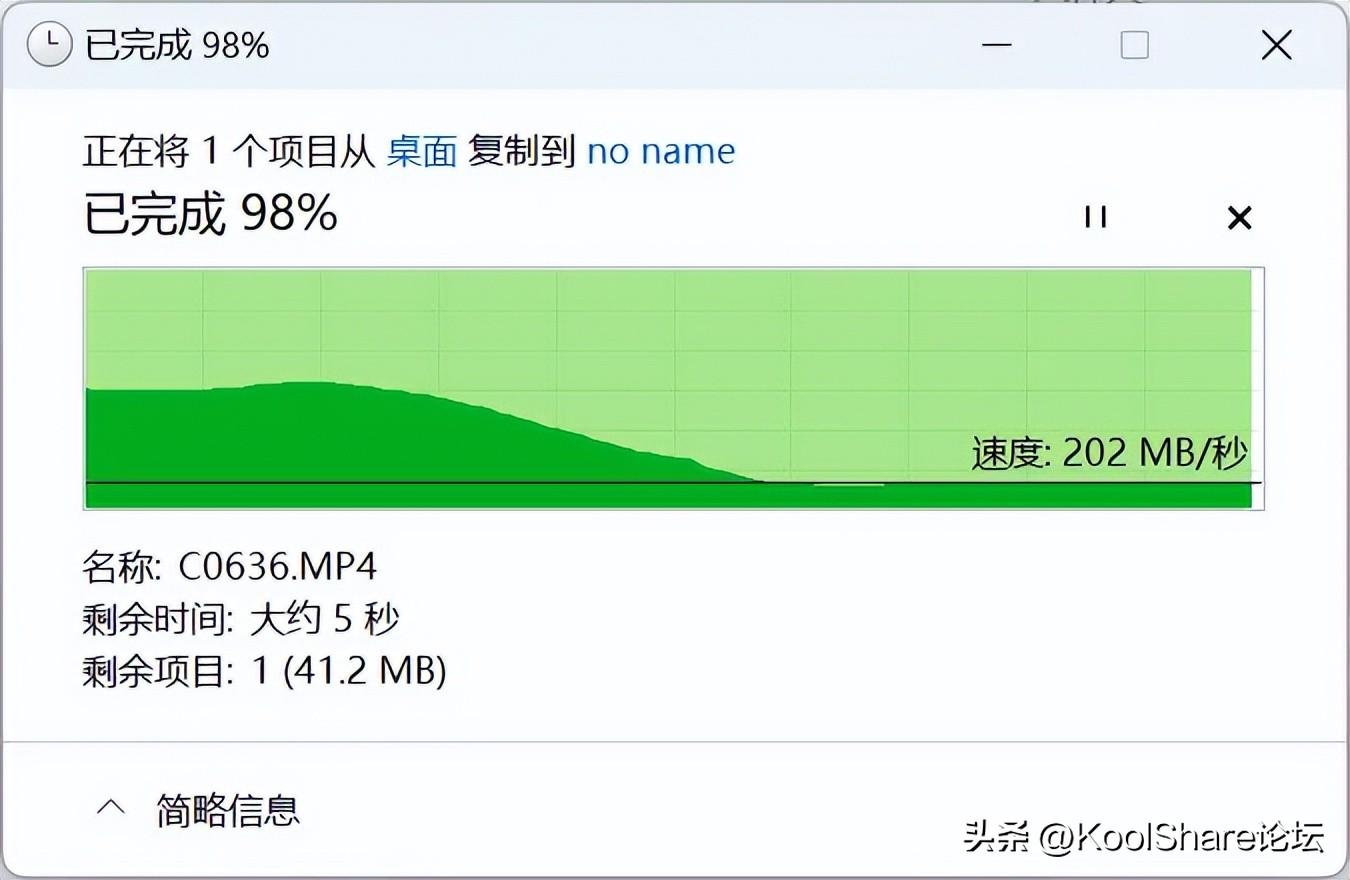
▲通过10G LAN口上传文件到SD卡,读卡器写入速度202MB/s。
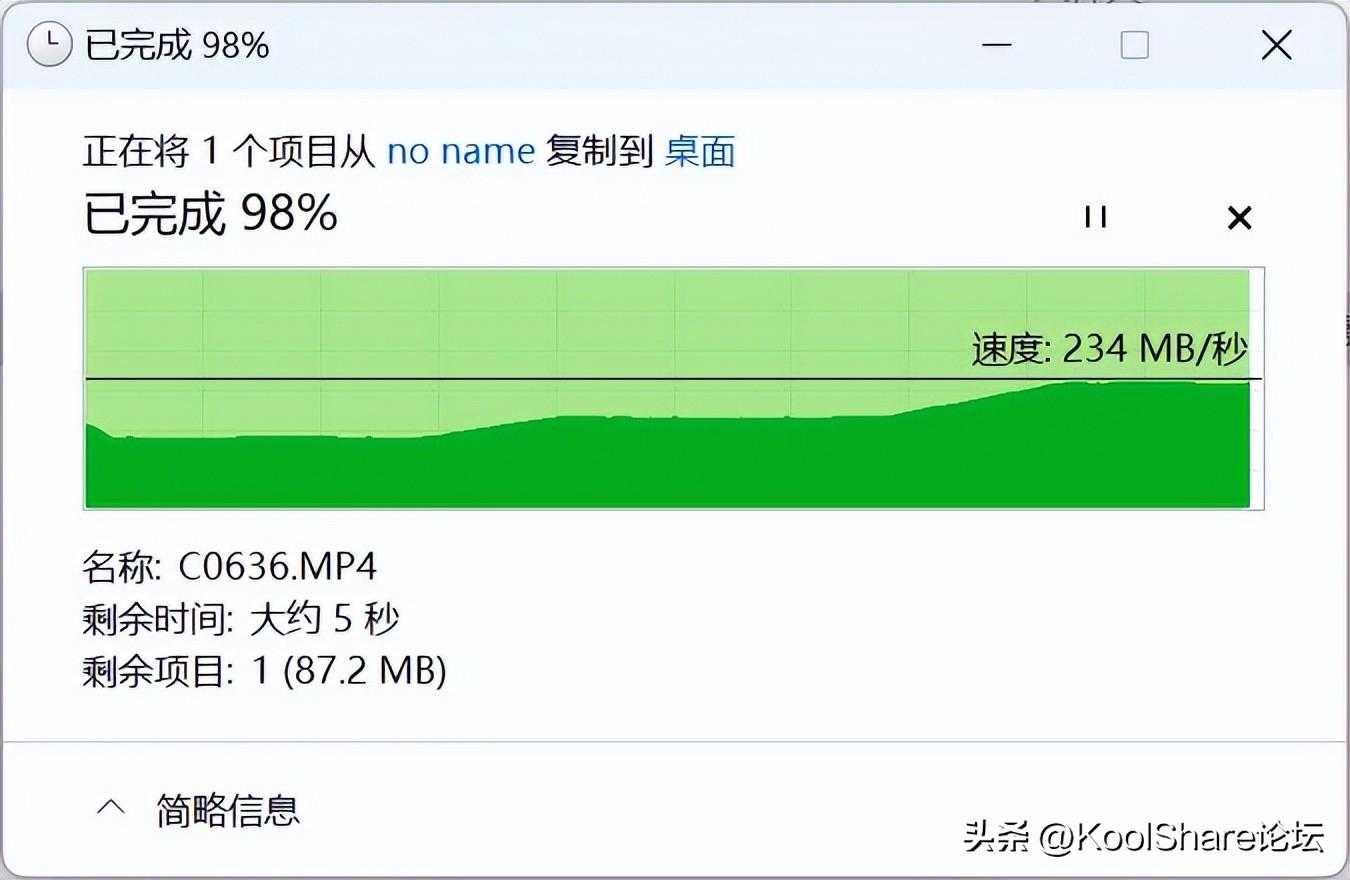
▲通过10G LAN口从SD卡中读取文件,读卡器读取速度为234MB/s。
▲从990 Pro 2T复制文件到SD卡,复制速度230MB/s
▲从SD卡复制文件到990 Pro 2T,复制速度为267 MB/s
温度
▲风扇正常模式。NAS正常运行1小时;西部数据WD40EFZX 4TB HDD1温度36℃,西部数据WD40EFZX 4TB HDD2温度38℃,西部数据WD40EFZX 4TB HDD3温度35℃,西部数据WD40EFZX 4TB HDD4温度34℃;三星990 Pro 2T SSD1温度47℃,三星990 Pro 2T SSD2温度45℃;CPU温度46℃
▲风扇静音模式,NAS正常运转1小时,WD40EFZX 4TB HDD1温度39℃、WD40EFZX 4TB HDD2温度42℃、WD40EFZX 4TB HDD3温度38℃、WD40EFZX 4TB HDD4温度37℃;Samsung 990 Pro 2T SSD1温度50℃、Samsung 990 Pro 2T SSD2温度49℃;CPU温度46℃
▲风扇全速模式,NAS正常运转1小时;西数WD40EFZX 4TB HDD1温度32℃、西数WD40EFZX 4TB HDD2温度34℃、西数WD40EFZX 4TB HDD3温度32℃、西数WD40EFZX 4TB HDD4温度31℃;三星990 Pro 2T SSD1温度39℃、三星990 Pro 2T SSD2温度37℃;CPU温度37℃
风扇噪音
两台三星 990 Pro 2T RAID 1
▲60秒内环境噪音最大34.7dB,最小34.6dB,平均值34.6dB
▲风扇静音模式下,60秒内最大噪音36.6dB,最小噪音36.0dB,平均噪音36.2dB
▲全速模式下,60秒内最大噪音为48.0dB,最小噪音为46.9dB,平均噪音为47.5dB
▲图表总结。静音模式下,风扇噪音接近环境噪音,适合在安静环境下使用;全速模式下噪音水平较高企业私有云软件,可带来更佳的散热效果,更适合注重稳定、高效的企业。生产环境
虚拟机
▲我们可以使用UGOS Pro系统自带的虚拟机来部署一个旁路路由器,来实现我们想要的功能,比如部署一个istore os,由于虚拟机目前只支持ISO和OVA镜像,所以这里我们使用ISO镜像。
▲从koolcenter官网下载istore os的ISO镜像
▲手动上传至NAS
▲在本地电脑上传刚刚下载的istore os镜像
▲系统类型选择Linux
▲分配CPU核心和内存
▲磁盘选择SATA
▲网络1选用e1000
▲然后选择vnet-bridge1(NAS当前使用的网口)
▲高级设置会自动开机
▲完成以上步骤后,点击开始
▲由于NAS与istore os绕过了路由器,istore os无法获取IP地址,需要我们手动配置IP地址,并和NAS放在同一个网段。
▲NAS的IP是192.168.1.116,我们可以将istore os的IP配置为192.168.1.5
▲此时在网页上输入192.168.1.5即可进入istore os
▲点击界面编辑局域网
▲填写网关IP和DNS
▲此时istore os可以连接网络了
▲更新应用商店至最新
▲此时你就可以在应用商店下载你需要的插件了,比如你用的是Unifi AP,那么就可以用Unifi控制器来控制AP,需要游戏加速的话企业私有云软件,可以用UU加速器等等。
总结
▲UGREEN NAS Private Cloud DXP6800 Pro 作为家庭数据存储中心似乎有点大材小用,如果你有一定的动手能力,可以把它当成 All in One 设备使用,除了主打 NAS 功能,还可以当做 istore os 旁路路由器,或者 speedtest 测速中心,DXP6800 Pro 都能搞定
1、硬件配置:UGREEN NAS 私有云 DXP6800 Pro 搭载了强大的 Intel i5 1235U 处理器,拥有 10 核 12 线程,足以应付复杂的数据任务。此外,它最高可配备 64GB 的 DDR5 RAM,为用户提供了充足的内存扩展空间。双 10G 以太网端口和 PCIe 全长扩展槽也为高速数据传输和额外硬件扩展提供了可能。
2.软件与功能:在系统设计方面,UGOS Pro操作系统提供了直观的用户界面和丰富的功能,包括AI智能相册、视频中心、虚拟机支持等,这些功能使得DXP6800 Pro不仅是一个存储设备,更是一个多功能的数据管理中心
3. 设计与做工:UGREEN NAS 私有云 DXP6800 Pro 延续了 UGREEN DX 系列的设计语言,采用全金属机身,质感与散热效果都不错。不过 PCIe 扩展卡的安装过程比较繁琐。可以在下一代机身上进行改进
4、性能测试:在性能测试中,UGREEN NAS私有云DXP6800 Pro表现出了优秀的性能,HDD+SSD缓存的组合能够达到性能与容量的平衡,适合大部分用户。
总体而言,UGREEN NAS Private Cloud DXP6800 Pro 是一款功能强大、功能丰富的 NAS 设备。虽然在某些细节上仍有改进空间,但总体而言它为用户提供了良好的用户体验和价值。我们可以预见这款 NAS 设备将在市场上占有一席之地,随着 UGREEN 不断优化其软件并添加新功能,我们可以期待 DXP6800 Pro 在未来的表现会更加出色。

